Cómo automatizar tus aplicaciones favoritas con IFTTT

If This Then That (IFTTT) es un servicio en línea que puede conectar todo tipo de productos y servicios diferentes para que puedas automatizar casi cualquier cosa tu corazón desea Cuando alguien te etiquete en Facebook, envía esa foto a Dropbox. Obtenga un correo electrónico cuando aparezca un nuevo artículo en Craigslist que coincida con sus términos de búsqueda. Puedes hacer casi cualquier cosa.
Un "applet" IFTTT, como se llaman, consiste en un desencadenante y una acción. El disparador es algo que sucede y que luego producirá la acción. Para usar el ejemplo anterior: una nueva foto de Facebook etiquetada con mi nombre es un disparador. La acción es subir la foto resultante a Dropbox.
Es solo un pequeño ejemplo de los literalmente miles y miles de applets que podrías crear. Aquí le mostramos cómo empezar a utilizar IFTTT para crear sus propios applets.
Registrarse en una cuenta IFTTT
Lo primero que debe hacer es registrarse para obtener una cuenta con IFTTT si todavía no tiene una. Vaya al sitio web de IFTTT y haga clic en "Registrarse" en la esquina superior derecha.
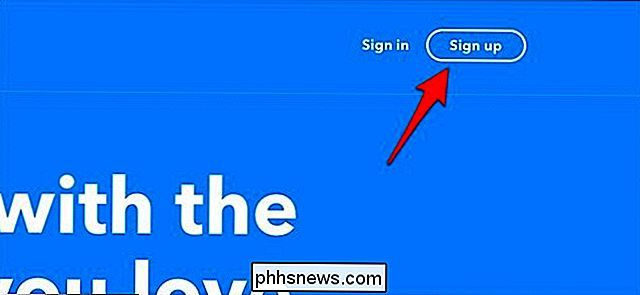
Ingrese su dirección de correo electrónico y cree una contraseña para su cuenta IFTTT. Luego haga clic en "Registrarse" debajo de eso.
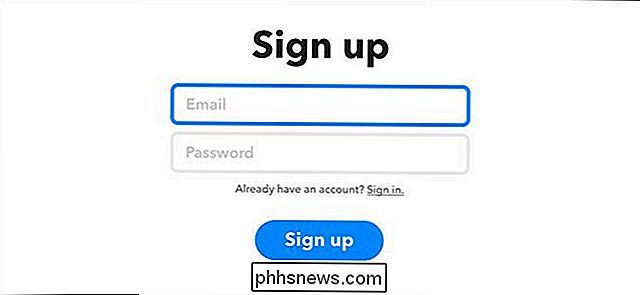
A continuación, se le presentará el servicio y se le dará un breve tutorial sobre cómo funciona el servicio, pero finalmente lo llevarán a la página de inicio.
Creando un Applet
Ahora es el momento de crear su primer applet. Puede que ya tengas uno en mente, pero para este tutorial, utilizaremos el ejemplo mencionado anteriormente y crearemos un applet que cargará automáticamente cualquier nueva foto de Facebook que esté etiquetada en mi carpeta de Dropbox.
la página de inicio, haga clic en "Mis Applets" hacia la esquina superior derecha de la pantalla.
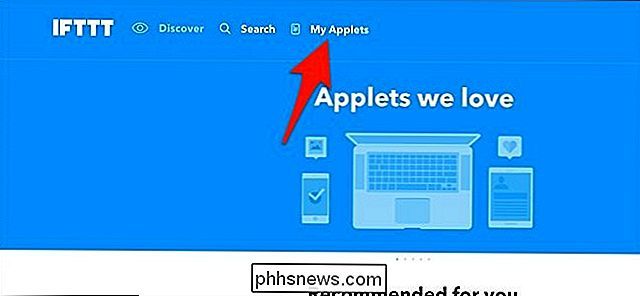
Luego, haga clic en "Nuevo applet".
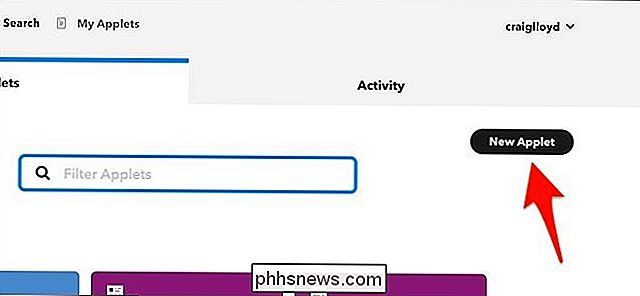
Haga clic en "Esto" resaltado en azul.
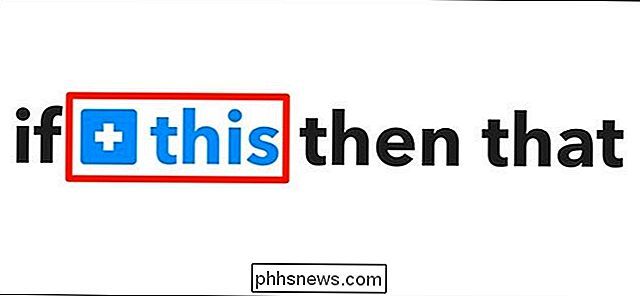
Escriba "Facebook "En el cuadro de búsqueda o en la cuadrícula de productos y servicios debajo de eso. Haga clic en él cuando lo encuentre.
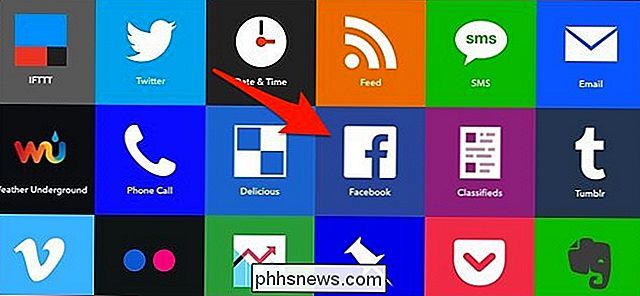
A continuación, deberá conectar su cuenta de Facebook a IFTTT para que puedan comunicarse entre sí, de modo que haga clic en "Conectar".
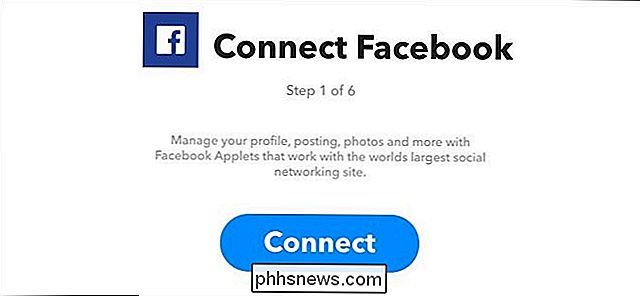
Aparecerá una ventana emergente solicitando permiso para que IFTTT acceda a su cuenta de Facebook. Haga clic en "Aceptar".
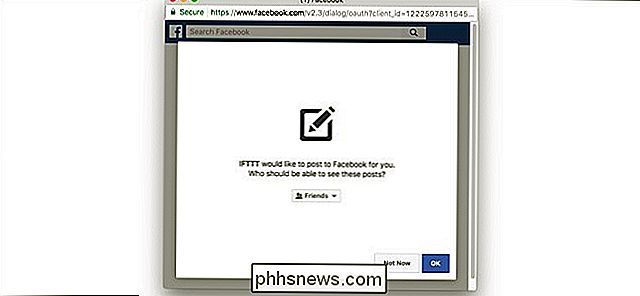
También se le pedirá permiso para que IFTTT administre sus páginas de Facebook, pero esto no es necesario para este applet, por lo tanto, haga clic en "Ahora no".
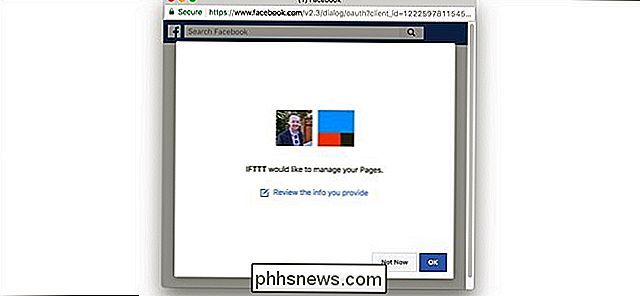
A continuación, elija el desencadenar. En este caso, el desencadenante es cuando estamos etiquetados en cualquier nueva foto de Facebook que alguien carga, por lo tanto, haga clic en "Está etiquetado en una foto".
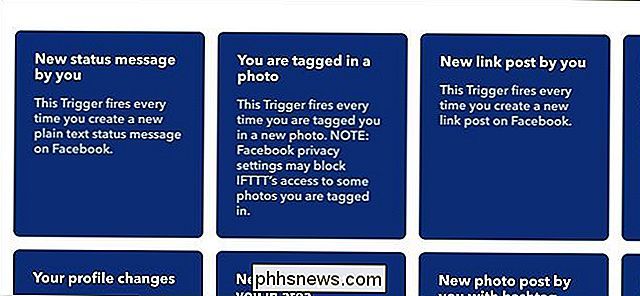
Después de eso, es hora de crear la acción que ocurrirá cuando el el disparador se dispara, por lo tanto, haga clic en "That" resaltado en azul.
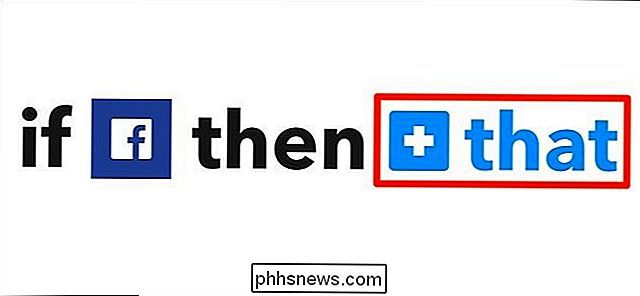
Busque el canal "Dropbox" y haga clic en él. Tendrá que conectarlo a su cuenta IFTTT tal como lo hizo con su cuenta de Facebook anteriormente.
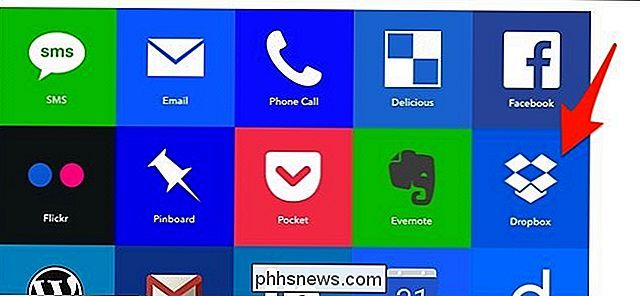
Después de hacer eso, seleccione "Agregar archivo desde la URL" cuando llegue a la pantalla "Elegir acción".
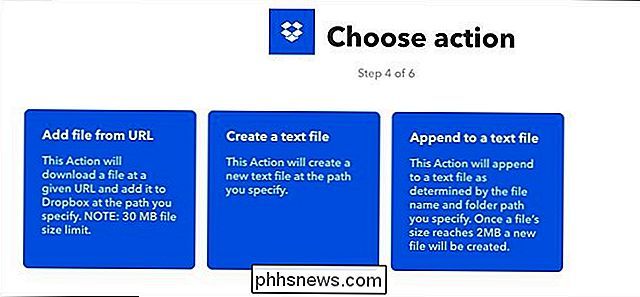
Puede dejar todos los campos de texto como están, pero si lo desea, puede indicar a la carpeta en la que se cargarán sus fotos a un nombre personalizado en "Ruta de la carpeta de Dropbox". Por defecto, las fotos se colocarán en una carpeta "Facebook" dentro de una carpeta "IFTTT". Cuando hayas terminado, haz clic en "Crear acción" en la parte inferior.
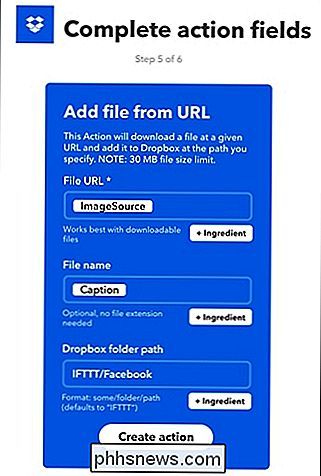
El último paso es confirmar el applet y darle un nombre personalizado si lo deseas. Cuando esté listo, haga clic en "Finalizar" en la parte inferior y su applet estará habilitado. A partir de ahora, cada vez que te etiqueten en una foto en Facebook, esa foto se cargará automáticamente en tu carpeta de Dropbox en una carpeta personalizada separada.
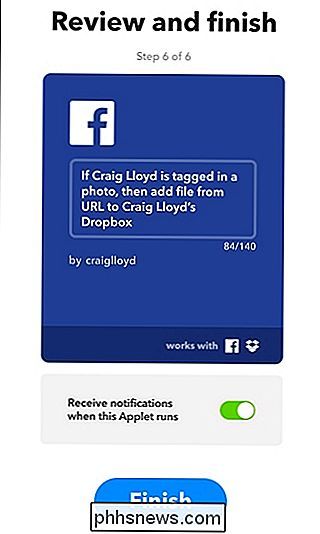
Esta es solo la punta del iceberg cuando se trata de IFTTT, y hay tanto que puedes hacer con el servicio. Tómese tiempo para familiarizarse aún más con IFTTT y experimentar con diferentes applets. Pronto descubrirá que es un servicio que le será difícil vivir sin él.
También puede obtener IFTTT en su dispositivo iPhone o Android desde iTunes App Store y Google Play, respectivamente.

Estimados Compañías: Dejen de poner control por voz en todo
Desde el surgimiento de la tecnología smarthome y altavoces inteligentes como el Echo, las compañías se han desviado de su camino para agregar control de voz a casi cualquier cosa y todo, y necesita detenerse. RELACIONADO: Cómo controlar sus productos Smarthome con Amazon Echo No me malinterprete, el control por voz es genial para muchas cosas, como ajustar el termostato, reproducir música o simplemente querer saber cómo será el clima hoy sin tener que pescar su teléfono.

Cómo saber qué aplicación está usando la cámara web de Windows PC
Las cámaras web a menudo incluyen una luz que muestra si la cámara web está en uso o no. Windows no hace que sea fácil verificar qué aplicación está realmente usando la cámara web cuando se enciende la luz, pero es posible averiguarlo. Si le preocupa que alguien lo espíe, y especialmente si no lo hace usa mucho tu webcam; es posible que desees desactivar tu cámara web por completo.



